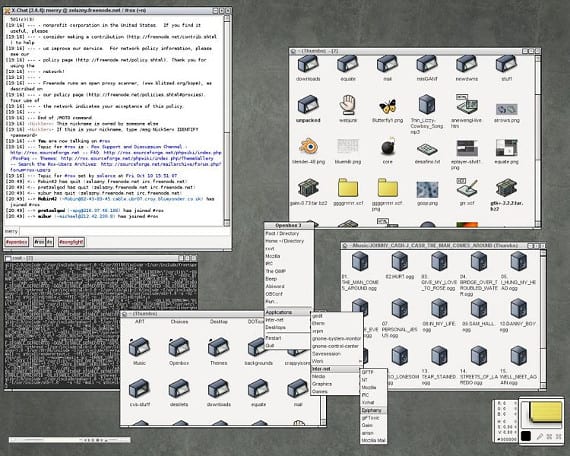
Ett av alternativen som finns i Gnu / Linux och som Ubuntu också har är att kunna ändra nästan all programvara och anpassa den till systemets behov. Detta gör att vi kan ändra skrivbordet eller fönsterhanteraren eller helt enkelt ha flera verktyg tillgängliga för att utföra samma funktion, som i fallet med webbläsare. Ett av de mest rekommenderade alternativen är att byta skrivbord, många distros byter helt enkelt skrivbord och hävdar att de är en ny distro, ett liknande fall hände med Kubuntu, Xubuntu, Lubuntu och Linux Mint, distributioner som började bli Ubuntu + ett visst skrivbord och sedan har de gradvis blivit oberoende av moder distro. Men det finns tillfällen att vi inte behöver byta skrivbord, men om vi behöver tända det är det bästa alternativet att ändra fönsterhanteraren. Idag presenterar jag dig alternativet openboxen mycket lätt fönsterhanterare vilket kan vara ett bra alternativ för att ge en användare en lätt miljö eller bara ha oss en ljus miljö.
Vanligtvis finns de mest kända och även de bästa fönsterhanterarna i Ubuntu-förvaren, men de kan inte nås från Ubuntu Software Center, av någon konstig anledning tillåter Canonical inte att se program som Öppen låda genom dess Centro men installationen kan göras via terminalen eller andra chefer som synaptic.
Openbox-installation
Att installera Öppen låda vi måste bara öppna terminalen (som nästan alltid) och skriva följande:
sudo apt-get installera openbox obconf obmenu
obconf är ett program skapat för Öppen låda som gör att vi inte bara kan konfigurera windows Öppen låda men vi kan också installera teman för fönsterhanteraren eller konfigurera startarna. Obmeny istället är det ett annat program för Öppen låda men till skillnad från den föregående, Obmeny det tillåter oss bara att konfigurera menyerna.
Nu om vi vill använda Öppen låda som fönsterhanterare behöver vi bara stänga sessionen och en knapp visas på inloggningsskärmen med Ubuntu-logotypen, om vi trycker på det, kommer skrivbordsalternativen eller fönsterhanteraren att visas, i det här fallet väljer vi alternativet Öppen låda och fönsterhanteraren laddas.
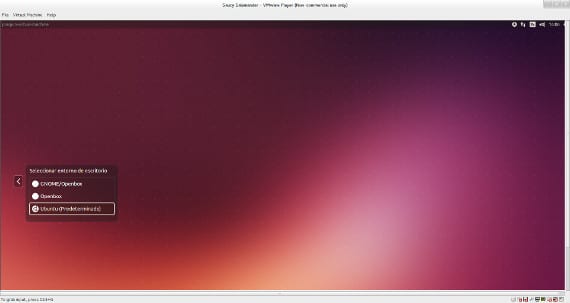
Om allt går bra, vid den första lasten av Öppen låda du kommer att ha ett stort problem: det finns inget program i menyn. För att lösa det måste vi bara springa Obmeny och konfigurera menyn Öppen låda med de applikationer vi vill ha. Användningen är mycket enkel och mycket konfigurerbar, lämplig för alla nivåer.
Mer information - Så här installerar du LXDE- och Xfce-skrivbord på Ubuntu, Desktops vs Window Managers i Ubuntu
Du lekte med artikeln va. Mycket komplett, detaljerad och didaktisk. Jag gratulerar dig gammal man, jag fortsatte så många kommer att följa dig. Förresten är det en ironi.
Du kan vara lite mindre foder, och om artikeln verkar dålig, skriv en och dela den. Förresten är det ingen ironi.
HALLO Joaquin, mitt namn är Rosa García och jag har en Openbox x5 som fungerade mycket bra, men personen som aktiverade signalen har redan gått i pension och jag har ingen signal Vad gör jag? Hälsningar
Jag tar din fråga ur sitt sammanhang. Denna öppna låda är från en annan värld än din avkodare.